VSCode内置Git功能,可直接查看提交历史和对比差异。通过源代码管理视图查看提交记录,点击文件可分屏对比修改,绿色为新增,红色为删除,支持暂存或撤销更改。右键提交可复制哈希或创建分支,命令面板支持快速执行“比较分支”“与HEAD对比”等操作,无需频繁使用终端。
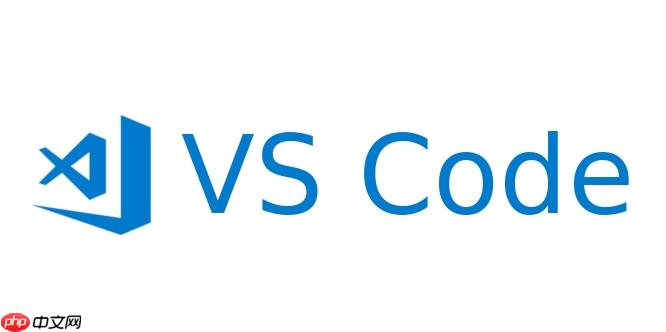
在 VSCode 中查看提交历史和进行差异对比,无需离开编辑器就能完成大部分 Git 操作。它内置了强大的版本控制功能,让开发者能直观地浏览代码变更、查看提交记录以及对比文件差异。
VSCode 的源代码管理视图提供了简洁的提交历史展示:
你还可以右键某个提交,选择“复制提交哈希”或“创建新分支”,便于后续操作。
当你修改了文件但尚未提交时,VSCode 会高亮显示变更行,并支持逐块对比:
对于已提交的历史变更,也可右键某个提交中的文件,选择 “在提交中打开” 或 “与工作树比较”,查看当时的修改内容。
VSCode 支持通过命令面板执行高级 Git 操作:
基本上就这些。VSCode 把常用 Git 功能都集成到了图形界面中,既适合新手快速上手,也能满足日常开发中的查看需求。熟练使用这些功能后,基本不需要频繁切换到终端查 log 或 diff。不复杂但容易忽略的是,很多操作只需右键一点就能触发。
以上就是VSCode版本集成:可视化查看提交历史与差异对比的方法的详细内容,更多请关注php中文网其它相关文章!

每个人都需要一台速度更快、更稳定的 PC。随着时间的推移,垃圾文件、旧注册表数据和不必要的后台进程会占用资源并降低性能。幸运的是,许多工具可以让 Windows 保持平稳运行。

Copyright 2014-2025 https://www.php.cn/ All Rights Reserved | php.cn | 湘ICP备2023035733号